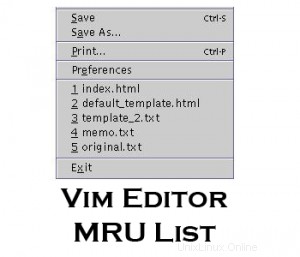 Quasi tutte le applicazioni hanno la capacità di visualizzare Usato più di recente (MRU) documenti.
Quasi tutte le applicazioni hanno la capacità di visualizzare Usato più di recente (MRU) documenti.
Questo articolo fa parte della serie Vi/Vim Tips and Tricks in corso.
Questo articolo spiega come installare il plugin MRU.vim in 2 semplici passaggi. Questo spiega anche circa 7 potenti funzionalità del plug-in più utilizzato di recente. Questo cambierà sicuramente il modo in cui usi l'editor Vim.
2 passaggi per installare MRU.vim
Fase 1:scarica l'ultima versione del plugin da vim.org
Scarica il plugin da vim.org
$ cd /usr/src $ wget -O mru.vim http://www.vim.org/scripts/download_script.php?src_id=9274
Fase 2:installa il plugin MRU vim
$ mkdir ~/.vim # if the directory does not exist already $ cd ~/.vim/plugin/ $ cp /usr/src/mru.vim .
7 potenti funzionalità di MRU.vim
Dopo aver installato questo plug-in, ogni volta che apri un file per la lettura o la scrittura, verrà aggiunto all'elenco MRU.
1. Visualizza i file utilizzati più di recente in Vi / Vim Editor
:MRU Note: :MRU (upper-case) works. :mru (lower-case) doesn't work.
:MRU mostrerà "utilizzato più di recente ” ordinati in base all'utilizzo recente dall'alto verso il basso, come mostrato di seguito. Per aprire un file, premi INVIO mentre il cursore è nel nome del file.
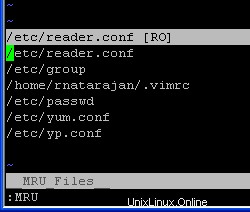
Fig:Vim Editor che mostra l'elenco "Documenti recenti"
Nota: Immediatamente dopo l'installazione del plug-in MRU, potresti non visualizzare alcun file nell'elenco MRU. Usa l'editor Vim per aprire alcuni file dopo aver installato il plug-in, per far crescere l'elenco MRU.
2. Come aumentare il conteggio dell'elenco MRU? (Aumenta il numero di file archiviati)
Per impostazione predefinita, l'elenco MRU memorizza solo gli ultimi 10 file utilizzati. Aggiungi la seguente riga al tuo ~/.vimrc per aumentare questo limite come mostrato di seguito.
$ cat ~/.vimrc let MRU_Max_Entries = 20
3. Come cercare file all'interno dell'elenco MRU
Quando hai aumentato il numero di file, potrebbe essere difficile scorrere l'elenco MRU per selezionare il file che stai cercando. Invece, puoi usare i normali comandi Vim per cercare all'interno dell'elenco MRU. Quindi puoi dare (barra)/ e dare un modello per la ricerca.
Nell'esempio seguente, l'elenco MRU era molto lungo. Ho eseguito un "/yum", che ha spostato automaticamente il cursore sulla voce MRU /etc/yum.conf. Premendo invio, si aprirà questo file.
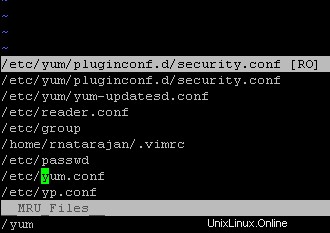
Fig:Cerca nell'elenco MRU utilizzando /
Puoi anche utilizzare la funzionalità di ricerca MRU come spiegato di seguito.
- Inserisci il nome del file parziale e premi TAB che riempirà il nome del file, che puoi aprire premendo invio,
- Inserisci uno o due caratteri del nome del file o del percorso e premi le schede per ruotare i nomi dei file.
4. Apertura di file dall'elenco MRU in una nuova scheda
Premendo invio su una voce MRU si aprirà il file nella stessa finestra per impostazione predefinita. Si aprirà in una nuova finestra se il file aperto nella finestra corrente non è stato ancora salvato.
- Per aprire il file dalla voce MRU in una nuova scheda , premere 't' quando il cursore si trova sul nome di un file nella finestra MRU.
- :scheda ti porterà alla scheda successiva
- :tab ti porterà alla scheda precedente
5. Aggiorna la finestra MRU
Per aggiornare la finestra MRU corrente, premere 'u'. Ogni volta che si apre la finestra MRU, si aprirà sempre il contenuto più recente.
6. Esclusione di alcuni file utilizzando MRU_Exclude_Files
Per escludere determinati file dalla visualizzazione nell'MRU, puoi memorizzare l'espressione regolare nella variabile MRU_Exclude_Files come:
$ cat ~/.vimrc let MRU_Exclude_Files = '^/tmp/.*\|^/var/tmp/.*' " For Unix
Quanto sopra escluderà /tmp e /var/tmp dalla memorizzazione in MRU.
7. Includere alcuni file utilizzando MRU_Include_Files
Per includere solo determinati tipi di file in MRU, puoi memorizzare la regex nella variabile MRU_Include_Files come mostrato di seguito. Ciò includerà solo i file che si trovano in /home/ramesh da archiviare in MRU.
$ cat ~/.vimrc let MRU_Include_Files = '^/home/ramesh/.*'